Hoe u achterliggende spaties onderstreept in Word 2013
Er zijn verschillende redenen waarom u mogelijk een onderstreepte lege ruimte in een Word-document nodig heeft, maar een veelvoorkomende is om een plaats in een formulier te creëren waar iemand zijn naam moet ondertekenen of wat informatie moet invoeren. De onderstreepte lege ruimte kan worden bereikt met behulp van het onderstrepingsteken (houd de Shift- toets op uw toetsenbord ingedrukt en druk vervolgens op de - toets naast het cijfer 0 ), of door op de opmaakknop Onderstrepen te klikken en een spatie te typen (of op Ctrl te drukken + U op je toetsenbord.)
Maar misschien merkt u dat Word u niet toestaat om een lege ruimte te onderstrepen, en misschien zoekt u een manier om die instelling aan te passen. Onze onderstaande gids laat u zien waar u de instelling kunt vinden waarmee u lege spaties in uw Word 2013-document kunt onderstrepen.
Achterliggende spaties in Word 2013 onderstrepen
Met de stappen in dit artikel wordt een instelling in Microsoft Word 2013 gewijzigd, zodat Word automatisch een onderstreping op volgspaties tekent wanneer u typt met actieve opmaak voor onderstrepen. Houd er rekening mee dat als u deze instelling uitschakelt, alle bestaande onderstreepte volgspaties uit uw document worden verwijderd.
Hier leest u hoe u volgspaties in Word 2013 onderstreept -
- Open Word 2013.
- Klik op het tabblad Bestand in de linkerbovenhoek van het venster.
- Klik op de knop Opties onder aan de kolom aan de linkerkant van het venster.
- Klik op het tabblad Geavanceerd in de kolom aan de linkerkant van het venster Word-opties .
- Scrol omlaag naar de lay-outopties voor sectie en vink vervolgens het vakje links van Onderstrepen tekenen op volgspaties aan . Klik op de OK- knop onderaan het venster als je klaar bent.
Deze zelfde stappen worden hieronder getoond met afbeeldingen -
Stap 1: Open Microsoft Word 2013.
Stap 2: klik op het tabblad Bestand in de linkerbovenhoek van het venster.

Stap 3: klik op Opties in de kolom aan de linkerkant van het venster. Dit gaat een nieuw venster openen met de naam Word-opties .
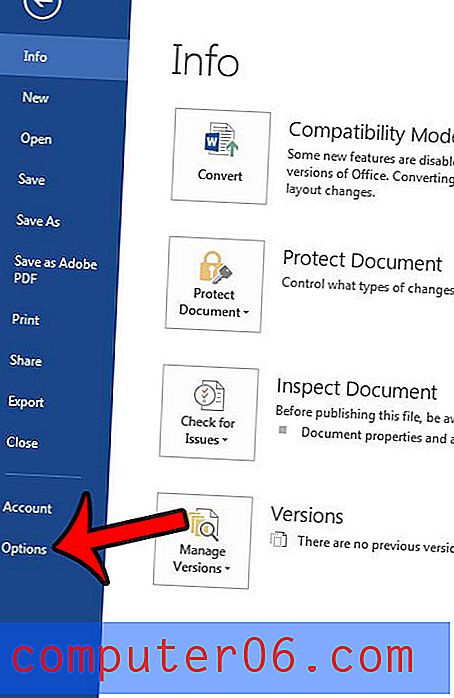
Stap 4: klik op het tabblad Geavanceerd aan de linkerkant van het venster Word-opties .
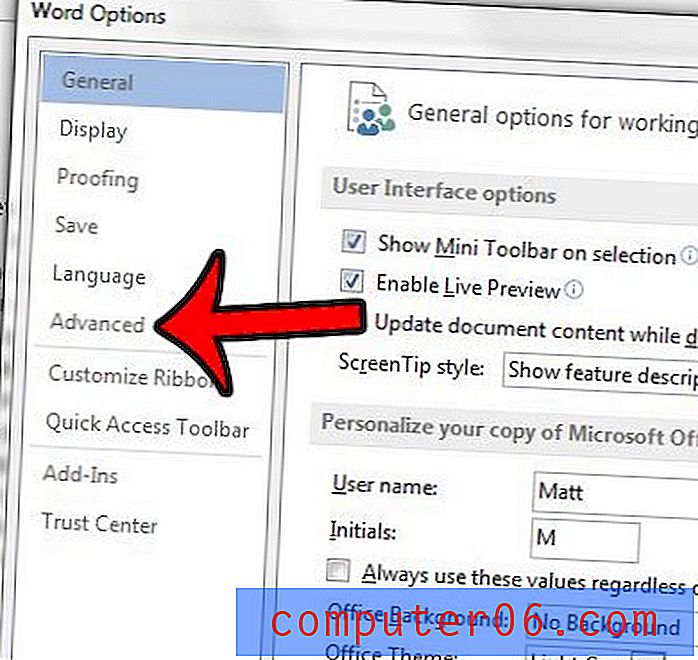
Stap 5: Scroll naar het gedeelte Lay-outopties voor, vink het vakje aan links van Onderstrepen tekenen op volgspaties en klik vervolgens op de knop OK om uw wijzigingen toe te passen en het venster te sluiten.
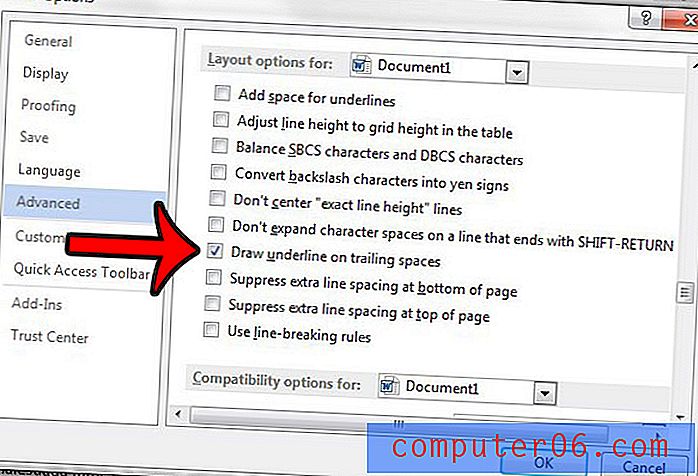
Is er opmaak in een Word-document dat u niet lijkt te verwijderen? Leer hoe u de opmaak in Word 2013 kunt wissen en werken met inhoud met de standaardopmaak van Word.



